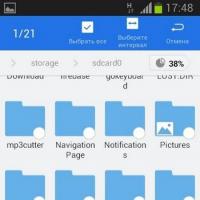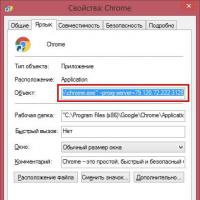Programmes de régulation de la vitesse du refroidisseur. Comment régler la vitesse de rotation des refroidisseurs (ventilateurs)
Instructions
Avant de commencer à augmenter la vitesse du refroidisseur, vous devez vous assurer que votre carte mère prend en charge cette option. Ces informations doivent être incluses dans le manuel. Presque toutes les cartes mères modernes de différents fabricants ont une fonction permettant de régler la vitesse du refroidisseur.
Allumez votre ordinateur. Immédiatement après cela, vous devez appuyer sur la touche Suppr. Dans la plupart des cas, c'est avec ce bouton que vous pourrez ouvrir le menu du BIOS. Si rien ne se passe après avoir appuyé sur cette touche, consultez les instructions de la carte mère. Il devrait y avoir un bouton indiqué ici qui est responsable de l'ouverture du menu du BIOS.
Après avoir ouvert le BIOS, accédez à la section POWER. Dans cette section, sélectionnez la configuration du moniteur HW. Il devrait y avoir une option pour réguler la vitesse des refroidisseurs. Selon le modèle de carte mère, cette option peut être appelée différemment, par exemple, fonction CPU Q-Fan ou simplement Contrôle du ventilateur. Vous devriez vous concentrer sur le mot Fan. Sélectionnez cette option et appuyez sur Entrée. Parmi les options proposées, sélectionnez Activer, puis sélectionnez la ligne Profil.
Plusieurs paramètres de vitesse du ventilateur apparaîtront. Sélectionnez le mode Performances. Cela permettra aux refroidisseurs de fonctionner à vitesse maximale. Mais certaines cartes mères peuvent proposer le mode Turbo. Si le refroidissement maximal des composants de votre ordinateur est extrêmement important pour vous, alors s'il existe un mode Turbo, il est préférable de le choisir.
Après avoir sélectionné le mode souhaité, quittez le BIOS. Assurez-vous d'abord d'enregistrer vos paramètres modifiés. L'ordinateur redémarrera. Au prochain démarrage, la vitesse des refroidisseurs augmentera.
Les ordinateurs de bureau et mobiles modernes sont équipés de ventilateurs spéciaux. Leur tâche principale est de fournir un refroidissement de haute qualité à tous les éléments importants du PC. Pour que les refroidisseurs fonctionnent correctement, ils doivent être configurés.
Vous aurez besoin
- Programme de ventilateur de vitesse.
Instructions
Tout d’abord, essayez d’optimiser vos refroidisseurs en utilisant les fonctionnalités standard de la carte mère. Ouvrez le menu du BIOS après avoir redémarré votre ordinateur. Recherchez le menu responsable des paramètres du ventilateur. Activez l'option Toujours ventilateur. Cela est particulièrement vrai lorsque vous travaillez avec des ordinateurs mobiles, car... Souvent, les refroidisseurs sont simplement éteints pour économiser la batterie.
Réglez les vitesses rotation les glacières nécessaires. En règle générale, vous devez saisir un nombre spécifiant le pourcentage de la vitesse nominale par rapport à la vitesse maximale. Enregistrez les paramètres du ventilateur et redémarrez l'ordinateur.
Très souvent, la fonction de paramètres du refroidisseur est absente du menu du BIOS. Dans de telles situations, il est nécessaire d'utiliser des utilitaires fonctionnant avec les systèmes d'exploitation Windows. Installez le programme SpeedFan. Ouvrez cet utilitaire et accédez à l'onglet Horloge. Développez le menu Carte mère et sélectionnez le fabricant de la carte mère que vous utilisez.
Accédez au menu Lectures et recherchez les champs qui affichent vitesse rotation glacières. Sélectionner vitesse rotations de chaque refroidisseur. Lorsqu'elles sont réglées à 100 %, les lames tourneront au maximum vitesse Yu.
Si vous avez rétrogradé vitesse refroidisseurs, alors assurez-vous que les appareils auxquels ces ventilateurs sont connectés ne surchauffent pas. Pour cela, ouvrez l'onglet Graphiques et sélectionnez le paramètre Températures dans la colonne Analyser. Cochez les cases des appareils dont vous souhaitez surveiller les changements de température.
Après avoir lancé une application qui utilise activement les ressources du PC, réduisez-la et regardez le graphique de température. Assurez-vous que pendant le fonctionnement de tous les appareils, leur température ne dépasse pas les limites admissibles.
Sources :
- vitesse du ventilateur
Si l'unité centrale de votre ordinateur fait beaucoup de bruit et qu'après l'avoir éteinte, le silence dans la pièce devient immédiatement perceptible - ce n'est pas une situation normale. Le bruit de l'ordinateur ne doit pas dépasser les normes acceptables et ne doit certainement pas interférer avec votre sommeil ou entendre ce que votre voisin vous dit.
Vous aurez besoin
- - ordinateur
- - Programme SpeedFan.
Instructions
Peut-être que votre unité centrale est obstruée par de la poussière (au fil du temps, cela arrive à presque tous les ordinateurs personnels) - nettoyez-la soigneusement avec un aspirateur. S'il est propre, il vous suffira peut-être de l'ajuster vitesse rotation du ventilateur. Lancez votre navigateur et entrez le nom du programme dans la barre de recherche - SpeedFan. Suivez l'un des premiers liens et téléchargez le programme sur votre disque dur. Vous pouvez télécharger le programme sur l'un des portails logiciels www.softportal.com. Installez le programme en exécutant le fichier d'installation.
Lancez le programme. Vous devrez attendre un peu pendant que le programme analyse le système d'exploitation. Si vous avez du mal à naviguer dans les inscriptions en anglais, cliquez sur le bouton Configurer et changez la langue en russe dans l'onglet Options. Vous devez maintenant activer la prise en charge matérielle du contrôle de la vitesse du ventilateur sur la carte mère. Cliquez sur le bouton « Configuration », puis sur le bouton « Avancé ». Modifiez la valeur en Contrôlé par logiciel et cliquez sur OK. Si votre carte mère est détectée par le programme, cette valeur sera définie immédiatement.
Ajustez la vitesse du ventilateur sur votre ordinateur en cliquant sur les flèches de commande. Il ne faut pas sous-estimer grandement les chiffres, car les ventilateurs sont installés dans l'unité système informatique non pas pour le bruit, mais pour assurer le refroidissement des pièces de rechange. Si les composants surchauffent, cela endommagera l'ordinateur. Essayez de sélectionner les valeurs de paramètres les plus optimales afin que vitesse glacière Ce n’était pas grave, mais son son ne dérangeait pas les autres.
Le cœur de l'ordinateur portable est le processeur, qui augmente la quantité d'énergie libérée sous de lourdes charges. Les processus affectent directement la carte mère, le boîtier de l'ordinateur portable et la carte vidéo. La surchauffe de l'équipement menace de casser des pièces et de tomber en panne au moment le plus inopportun. Un programme spécial de refroidissement d'un ordinateur portable permet d'éviter les pannes, la surchauffe et d'augmenter le nombre de tours du refroidisseur, responsable du refroidissement de l'ensemble du système.
Contrôle du ventilateur d'un ordinateur portable
Les fabricants fixent une vitesse de rotation standard du refroidisseur, qui doit maintenir une température de fonctionnement normale à l'intérieur de l'ordinateur portable. Il est impossible de prévoir toutes les subtilités de l'utilisation du matériel et la charge que va lui donner l'utilisateur. À cet égard, les températures atteignent souvent des niveaux critiques, ce qui devient dangereux pour l'ordinateur portable. Cela est particulièrement vrai en été, lorsque le système de refroidissement ne peut pas faire face à ses tâches.
La situation peut être modifiée en augmentant la vitesse du ventilateur. Vous pouvez contrôler vous-même la glacière en utilisant l'une des méthodes suivantes :
- Effectuer les réglages du système d'exploitation.
- Effectuer les réglages dans le BIOS.
- Utiliser des programmes spéciaux pour refroidir la glacière.
Avant d'apporter des modifications au système de contrôle du ventilateur, il est de la responsabilité de l'utilisateur de vérifier l'état de l'intérieur de l'ordinateur portable. Une augmentation de la température se produit souvent en raison de l’accumulation de poussière, de poils, de poils d’animaux et de morceaux de saleté. Si le nettoyage de l'ordinateur portable ne vous aide pas, une gestion indépendante du système d'exploitation, du BIOS ou l'installation d'un programme pour augmenter la vitesse du refroidisseur sera utile.
Paramètres du système d'exploitation
Un utilisateur qui cherche à modifier les paramètres d'usine du fabricant doit prendre en compte le fait suivant : la vitesse de rotation des pales du ventilateur affecte le niveau de bruit produit par l'ordinateur portable. L'augmentation de la vitesse du refroidisseur entraînera une augmentation du bourdonnement du ventilateur. Une autre conséquence de la modification des paramètres standard du refroidisseur sera une diminution des performances énergétiques et de la durée de vie de la batterie de l'ordinateur portable. Cet effet se produira également si WINDOWS n'a pas été réinstallé correctement ou si les pilotes n'ont pas été correctement mis à niveau.
Des utilitaires similaires sont produits par Intel et Microsoft, qui ont les mêmes principes d'installation et de configuration. Lorsque vous décidez d'utiliser des applications, il convient de garder à l'esprit leur consommation d'énergie et leur augmentation du bruit.
Comment configurer le BIOS

Chaque utilisateur peut accéder au système BIOS, mais il est recommandé de le faire uniquement s'il comprend le BIOS et les fonctionnalités du système d'exploitation. Les étapes étape par étape pour les paramètres du BIOS sont les suivantes :
- Pendant le processus de démarrage du système, appuyez sur le bouton Suppr. Dans certains cas, vous devez appuyer sur f8 ou f2.
- Accédez à la section de menu intitulée Alimentation.
- Le menu de configuration de HW Monitor s'ouvrira. Il y a ici une fonction qui vous permet d'augmenter la vitesse du refroidisseur. Le nom peut contenir des mots tels que ventilateur, vitesse, contrôle.
- Après avoir sélectionné l'option souhaitée, l'utilisateur doit appuyer sur le bouton Entrée.
- Définissez le paramètre Activer.
- Activez le profil, qui affichera un menu avec diverses options pour le mode de fonctionnement du système.
- Sélectionnez le profil Turbo ou Performance.
- Enregistrez les paramètres.
- Redémarrez l'ordinateur portable.
Grâce à de simples manipulations dans le BIOS, le fonctionnement du ventilateur commencera à être régulé à chaque démarrage du système. Le refroidisseur tournera aux vitesses définies, ce qui entraînera une augmentation des niveaux de bruit, mais réduira la surchauffe de l'ordinateur portable.
TOP meilleurs programmes pour le contrôle des ventilateurs
Divers utilitaires sont créés afin de ne pas modifier le système de refroidissement, de ne pas modifier les paramètres du BIOS et de ne modifier aucun élément du refroidisseur. La plupart des applications publiées sont gratuites et ne prennent pas beaucoup de place sur votre disque dur. De tels utilitaires contrôlent le refroidisseur et augmentent sa vitesse.
Vous pouvez réguler la vitesse de rotation des pales du refroidisseur à l'aide de programmes tels que :
- Application SpeedFan. L'utilitaire est gratuit, vous devez le télécharger et l'installer sur votre ordinateur portable, puis l'exécuter. Un graphique de la température du système apparaîtra. Vous devez sélectionner un élément d'ordinateur portable dont la température est supérieure à la normale. Après cela, appuyez plusieurs fois sur le bouton « haut » et sélectionnez le paramètre optimal qui vous permettra d'abaisser la température. Le programme ne peut pas être fermé afin que le processus de réglage du fonctionnement du ventilateur ne soit pas terminé.

- Utilitaire AMD OverDrive. Installé avec le progiciel principal fourni par AMD. Une fois l'installation effectuée, l'application démarre. Dans le menu principal, il y a une section Contrôle du ventilateur et un sous-élément Contrôle des performances. Il y a ici des curseurs qui ajustent la vitesse de rotation des pales du ventilateur. Vous devez cliquer sur un curseur, faisant passer sa valeur de 70 % à 100 %. Vous devez enregistrer la valeur à l'aide du bouton Appliquer, puis en vous rendant dans la section Préférences. Là, vous devez sélectionner « Paramètres » et activer l'élément « Mes dernières modifications dans les paramètres », cliquer sur « ok » et fermer le programme. Lors de chaque démarrage du système, l'application ajustera la vitesse du ventilateur.

- Accordeur Riva. Il s'agit d'un produit d'Intel qui se caractérise par sa facilité d'utilisation, sa facilité d'installation et son contrôle des ventilateurs. Le programme convient à Windows de n'importe quelle version. Après avoir téléchargé et installé Riva Tuner, l'utilisateur lance l'utilitaire et accède à la section « Paramètres avancés ». Ensuite, vous devez trouver le sous-élément Fan, en déplaçant les curseurs vers les valeurs souhaitées, qui sont exprimées en pourcentage. Lorsque les paramètres sont sélectionnés, les réglages sont enregistrés en appuyant sur le bouton « ok ». Après cela, tous les changements prendront effet et le refroidisseur tournera à des vitesses plus élevées.

- Postcombustion MSI. Produit par MSI, l'utilitaire est conçu pour overclocker le refroidisseur aux vitesses requises. L'application est utilisée sur les équipements AMD et Intel. L'avantage de ce programme est que tous les paramètres et réglages nécessaires se trouvent dans le menu principal de la première fenêtre qui s'ouvre après l'installation. La vitesse du ventilateur augmente si vous déplacez le curseur vers la droite dans la section Vitesse du ventilateur. Il existe également une fonction de réglage automatique qui vous permet de modifier la vitesse du refroidisseur en fonction des charges placées sur la carte vidéo.

L'utilisateur choisit indépendamment la méthode à choisir pour réguler la vitesse du ventilateur et réduire le niveau de chauffage de l'ordinateur portable. Si vous ne comprenez pas les paramètres, vous ne devez pas apporter de modifications manuellement. La meilleure option consiste à installer un utilitaire qui protégera le système de la surchauffe.
Le processeur fait beaucoup de bruit - un problème pour la plupart des personnes qui utilisent des unités système (communément appelées processeur par ignorance). Pour être plus précis, alors les ventilateurs sont bruyants, qui refroidissent le système en cas de surchauffe.
Il existe diverses raisons pour lesquelles un ventilateur peut faire du bruit. Le plus souvent, ils doivent être soigneusement nettoyés de la poussière (y compris le radiateur de refroidissement) et lubrifiés. Mais il y a encore une chose qui a causé du bruit sur mon lieu de travail : la vitesse de rotation de la glacière.
Les refroidisseurs sont divisés en deux types : avec contrôle logiciel de la vitesse et sans. Heureusement, j'ai un refroidisseur sumérien qui prend en charge le contrôle de rotation à l'aide d'un logiciel.
Tout pouvait être parfaitement configuré dans le BIOS, qui régulait lui-même la rotation du refroidisseur. Mais il y avait une chose. Le principe du réglage du refroidisseur avec le BIOS est que vous définissez la vitesse de rotation minimale à laquelle adhère le BIOS. Et à mesure que la température augmente, la vitesse de rotation du refroidisseur augmente afin de la faire baisser.
Et comme je travaille dans une plage de température de 45 à 50 degrés, le système pense qu'il surchauffe et fait toujours tourner le ventilateur, ce qui signifie que ce n'est pas une option. Ce qu'il fallait, c'était un contrôle manuel de la vitesse de rotation du refroidisseur sans aucune résistance, etc. Quelques recherches sur Internet et j'ai trouvé programme de surveillance de la vitesse de rotation du refroidisseurVitesseFan.
Heureusement, le programme s'est avéré gratuit et compatible avec Windows XP et Windows 7 (x32-64). Je l'ai également exécuté sur Ubuntu Linux via Vine, mais le programme a refusé de fonctionner.
Configuration de SpeedFan. Augmenter et diminuer la vitesse du refroidisseur
Pour commencer, accédez à la page de téléchargement et téléchargez la dernière version du programme. Maintenant que le programme est installé, il peut se charger en une minute environ (parfois beaucoup plus rapidement). Le premier lancement du programme lit des informations sur le matériel et les refroidisseurs installés. Voici comment c'est configuré pour moi :
- tous les indices sont désactivés
- le programme démarre avec Windows
- lancer le programme dans la barre d'état
- Lors de la « fermeture du programme », il est réduit dans la barre d'état
Le programme comporte de nombreux paramètres et comme l’interface est en russe, il est facile de le personnaliser vous-même. Initialement, le programme est installé en anglais ; pour installer la langue russe, cliquez sur le bouton de configuration :
Dans la fenêtre qui s'ouvre, recherchez l'onglet « Options » et sélectionnez-y la langue dont vous avez besoin et cliquez sur OK :

Le programme fonctionne désormais en russe. Les indices sont désactivés au moment où ils sont affichés. Ils gênent plus qu’ils n’aident. Par conséquent, la prochaine fois que vous verrez un indice, cochez la case à côté de « Ne plus afficher ».
Pour le programme était chargé avecFenêtres, ouvrez Démarrer et sélectionnez le dossier Démarrage. Vous devez copier le raccourci vers SpeedFan dans ce dossier. C'est l'option la plus simple.
Si vous souhaitez que le programme se charge de manière invisible (dans la barre d'état), revenez à l'onglet Paramètres et cochez la case à côté de « exécuter en mode réduit ».
Dans le même onglet, cochez la case « réduire à la fermeture » et lorsque vous cliquez sur la croix dans Windows, le programme ne se fermera pas, mais sera réduit dans la barre d'état. Je pense que c'est très pratique, car ouvrir et fermer le programme à chaque fois n'est pas pratique.
Les refroidisseurs eux-mêmes sont déterminés dans la fenêtre principale du programme. Ces fenêtres avec pourcentages sont les régulateurs de vitesse de rotation. J'ai trois refroidisseurs dans mon système, donc trois sont affichés. En modifiant le pourcentage de puissance, la vitesse diminuera ou augmentera. En conséquence, 0 % des ventilateurs s'arrêtent, 100 % des ventilateurs tournent à pleine puissance.
Ce matériel est pertinent à la fois pour les ordinateurs portables et les ordinateurs ordinaires. Pour régler la vitesse, nous utilisons 2 programmes, et à la fin il y aura une petite liste des principaux problèmes pouvant interférer avec le contrôle de la vitesse. Les solutions trouvées sont jointes.
Contrôle du refroidissement du processeur
Nous utilisons Speedfan (téléchargement).Après avoir lancé le programme, en quelques secondes, il collectera des informations sur tous les refroidisseurs trouvés dans le système et les affichera dans une liste. Nous sommes intéressés par 2 blocs :
Dans le premier, on nous montre le nombre de tours par minute, dans le second, les régulateurs disponibles pour eux. Le programme détermine automatiquement avec assez de précision où se trouve le ventilateur, afin qu'il puisse en trouver et en signer lui-même (CPU - processeur et GPU - graphiques).
Mais c'est la meilleure option. L'image peut être la même que dans la capture d'écran ci-dessous. Dans ce cas, 3 inconnues et un GPU sont disponibles pour le contrôle. Si vous savez quel refroidisseur vous avez le plus de bruit, vous pouvez simplement modifier les valeurs de chaque Pwm jusqu'à ce que vous entendiez une différence de bruit.
Dans mon cas, le processeur n'aurait pas de refroidisseur, mais il y aurait un Fan2 inconnu (d'ailleurs identique au CHASSIS, c'est-à-dire à la carte mère). Cela est dû au fait que j'ai un ventilateur qui ne prend pas en charge le contrôle logiciel de la vitesse. Pourquoi il en est ainsi et que faire se trouve à la fin de l'article.

Veuillez noter : la valeur en pourcentage que vous définissez sera constante tant au repos que sous n'importe quelle charge.
Si vous souhaitez que ces options prennent effet immédiatement après le démarrage de Windows, cochez la case correspondante dans la section Configurer → Options :

Réglage des refroidisseurs de carte vidéo (MSI Afterburner)
L'utilitaire est « adapté » uniquement aux cartes vidéo, il n'y a donc qu'un seul curseur responsable de la vitesse du ventilateur. Par défaut, il fonctionne en mode automatique et pour commencer à fonctionner, il doit être désactivé :
Lorsque la valeur souhaitée est définie, cliquez sur « Appliquer ». Dans la fenêtre de droite, il y a un moniteur qui affiche les changements sur un graphique, afin que vous puissiez voir les changements de vitesse de rotation en pourcentage et de tours.
Si vous le souhaitez, les paramètres de ce programme peuvent également être activés au démarrage de Windows. Pour cela, cochez la case :

Mais ce ne sont là que les fonctions principales du programme. Il existe ici une option avec laquelle vous pouvez spécifier à quelle vitesse et à quelle température le refroidisseur de la carte vidéo doit fonctionner. Oui, le programme précédent l'a également, mais Afterburner est plus facile à comprendre.
- Allez dans Paramètres → Refroidisseur
- Cliquez sur "Activer le mode automatique"

Dans le graphique qui apparaît, la verticale indique la vitesse de rotation en pourcentage et l'horizontale indique la température. Faites un clic gauche sur n’importe quelle partie de la ligne verte pour créer des points de réfraction supplémentaires. Vous pouvez les faire glisser et ainsi définir les valeurs souhaitées. En cliquant sur « OK », les modifications prennent effet et le régulateur est désormais surligné en vert dans la fenêtre principale.
Si vous souhaitez désactiver ces paramètres, cliquez simplement sur le bouton « Définir par l'utilisateur ».

Pourquoi les méthodes ne fonctionnent-elles pas et que peut-on faire ?
Dans le cas d'un ordinateur de bureau, le réglage du refroidisseur du processeur peut le plus souvent ne pas fonctionner.Les refroidisseurs ont différents connecteurs pour la connexion : 3 broches et 4 broches (PWM). Ce sont ces derniers qui permettent de contrôler la vitesse via des programmes, mais pas ceux à trois broches. Personnellement, j'ai découvert cela lorsque j'ai remplacé mon ancien refroidisseur (PWM à 4 broches) par un nouveau (3 broches) et j'ai découvert que, pour une raison quelconque, il ne pouvait pas être configuré via le même Speedfan, même si avant tout allait bien. Tenez donc compte de ce point lors du choix d’un système de refroidissement pour votre processeur.

Si nous parlons d'un ordinateur portable, alors il y a 2 options :
- Le fabricant lui-même pourrait bloquer cette opportunité - il n'y a rien à faire.
- Les ordinateurs portables non destinés aux jeux ont un refroidisseur commun au processeur et à la carte vidéo. Il en va de même pour les graphiques intégrés aux processeurs (les mêmes Intel HD Graphics). Dans de tels cas, il est inutile d'utiliser
Les propriétaires d'ordinateurs de bureau se trouvent dans la position la plus avantageuse : si le refroidisseur du processeur n'est pas réglable, son remplacement sera bon marché. Il y a encore moins de problèmes avec les cartes vidéo. Parmi les ordinateurs portables, ce sont ceux de jeu qui ont les meilleures chances, les graphiques « bureautiques » à prix moyen sont une loterie, mais les propriétaires de graphiques intégrés seront probablement déçus.
Par défaut, le refroidisseur fonctionne à environ 70 à 80 % de la capacité incluse par le fabricant. Cependant, si le processeur est soumis à des charges fréquentes et/ou a été préalablement overclocké, il est recommandé d'augmenter la vitesse de rotation des lames à 100 % de la puissance possible.
L'overclocking des lames du refroidisseur n'endommage pas le système. Les seuls effets secondaires sont une consommation électrique accrue de l’ordinateur/portable et une augmentation du bruit. Les ordinateurs modernes sont capables de réguler indépendamment la puissance du refroidisseur, en fonction de la température actuelle du processeur.
Il n'y a que deux manières qui vous permettront d'augmenter la puissance du refroidisseur à 100 % de celle déclarée :
- Effectuez l'overclocking via le BIOS. Convient uniquement aux utilisateurs qui ont une idée approximative de la façon de travailler dans cet environnement, car toute erreur peut grandement affecter les performances ultérieures du système ;
- Utilisation de programmes tiers. Dans ce cas, vous devez utiliser uniquement un logiciel auquel vous faites confiance. Cette méthode est beaucoup plus simple que de comprendre vous-même le BIOS.
Vous pouvez également acheter un refroidisseur moderne capable de réguler indépendamment sa puissance, en fonction de la température du processeur. Cependant, toutes les cartes mères ne prennent pas en charge de tels systèmes de refroidissement.
Méthode 1 : AMD OverDrive
Ce logiciel ne convient qu'aux refroidisseurs fonctionnant avec un processeur AMD. Il est distribué gratuitement et est idéal pour accélérer divers composants AMD.
Les instructions pour accélérer les pales à l’aide de cette solution sont les suivantes :

Méthode 2 : SpeedFan
Méthode 3 : BIOS

Il est conseillé d'augmenter la vitesse du refroidisseur uniquement si cela est réellement nécessaire, car Si ce composant fonctionne à puissance maximale, sa durée de vie peut être légèrement réduite.